ネイルシールを自分でデザインできるアプリLuineLuine(ルイネルイネ)。さらにデザインしたネイルシールは実際に家に届けることができます!
※ルイネルイネは2017年5月をもってサービスを終了することになりました。残念です。

今回は、そんなネイルアプリLuineLuine(ルイネルイネ)について丁寧に説明します。ちなみにルイネルイネでデザインしたシールを注文してみましたが、値段は690円でした。そのことに関しても触れています。
コンテンツ
LuineLuine(ルイネルイネ)とは
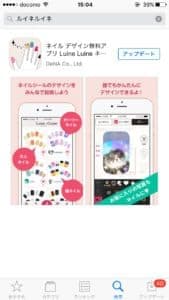
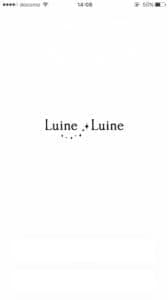
ルイネルイネとは、DeNAの提供するネイルデザイン無料アプリです。嬉しい特徴は以下の通り。
- 自分でネイルシールをデザインできる
- 様々なテンプレートが用意されており、デザインが簡単
- SNS要素があり、自分のデザインを公開できる
- 他の人が作ったデザインを、自分用にアレンジできる。
待ちに待った、セルフデザインアプリですね!実際に使ってみたところ、簡単に可愛いデザインのネイルを作成することができました。
作成したデザインで実際にネイルシールを作れる


ルイネルイネの起動画面に流れている動画の通り、実際にネイルシールを使用することができるんです!
かわいいネイルシールをデザインできたら、実際に注文してみたくなりますよね\(^o^)/
ルイネルイネの使い方


ルイネルイネを起動すると、名前入力画面にうつります。名前は後で変更できるので適当につけて、早速ネイルシールをデザインしてみましょう!
最初は絶対にテンプレートを使用することをおすすめします。実際、何のテンプレートも無しにやってみましたが、訂正や失敗の連続で泥沼にはまったしまいました・・・。

最初の画面か、または指を指定する画面の「デザインにまよったら」から、「テンプレートから選ぶ」を選択しましょう。たくさんのテンプレートが用意されています。どちらかというとナチュラルメイク系が多いですね。
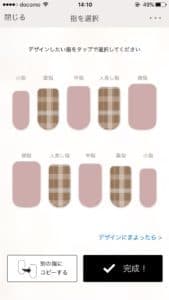

テンプレートを指定して、デザインする指を選ぶとこの画面にうつります。決定するのは以下の4つ。左側のタブをタップして移動しましょう。
- ベース
- フレンチ(指先)
- パーツ(ストーン・柄など)
- フォント(文字を入れる)
3,4は自由です。派手すぎる爪が職場や学校で禁止されている方は、パーツとフォントは控えめにして、ナチュラルに魅せるネイルを目指しましょう!
基本的な操作方法は
- 色を変える
- 大きさを変える
- 角度を変える
の3つです。大きさ・角度は、選択したオブジェクト(爪にのせるもの)の四角い枠の、矢印マークを引っ張ると変えることができますよー!
※先に、右上の「爪の長さ」を登録しておくことをおすすめします。
ベースを決める
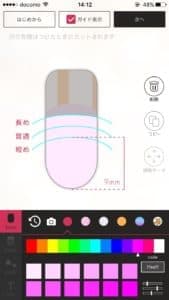
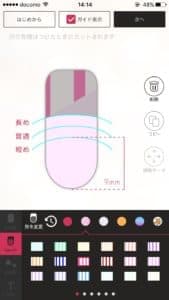
まずはベースを決めましょう。ネイルの「顔」と呼んでも過言ではないこのスペース。画像で言うとピンクの部分です。デザインが崩れやすくなるので、できるだけ柄物は避けましょう。
カメラボタンを押すと、画像も挿入することができますよ!!!
フレンチ(爪先)を決める
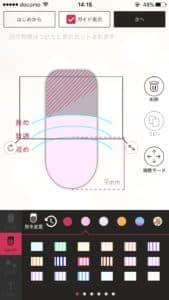
次に、フレンチ(爪先)を決定します。画像に「長め・普通・短め」とあるように、基本的に指先部分はネイルの先1割・1ミリ程度です。ただし、ネイルのデザインが指先でガラリと変わることもあります。
細部までキレイにデザインしたい場合は、指が全部うつっている画面の右上のボタンを押して、「爪の長さを登録」しておきましょう。
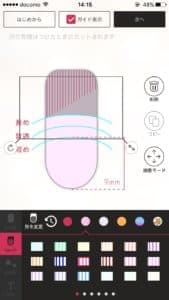

画面ではかなりの割合を占めていますが、実際のところ指先しか反映されませんので、柄物の使用も遠慮なくしてOKです。このとき、「柄を反映させる」と言うよりは、「柄を爪にのせる」というイメージです。
柄の大きさを調整することによって、指先にどういった形で反映されるのか、が変わります。
パーツを設置

「パーツ」のタブでは、爪の上にデザインする模様や、ワンポイントのデザインを挿入することができます。画像のように爪全体に水玉模様を入れたり、ワンポイントでハートマークや星マークをドロップすることができます。
文字を配置する

文字も挿入することができます。彼氏や旦那の頭文字や、所属しているグループの名前などを入れてみましょう(自己責任でお願いします笑)。
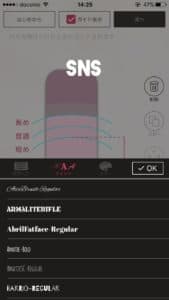
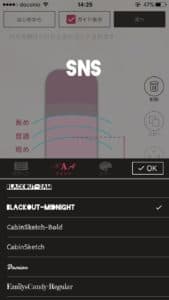
「自分で簡単にデザインできる」という宣伝文句だけあって、かなりの数のフォントが用意されています。
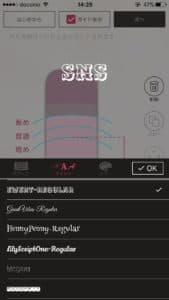
今回は「SNSDays」と入れてみましょう。
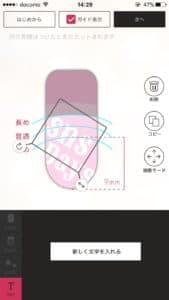
ここで気をつけるべきは、「爪の長さを意識する」ということ。何故なら、文字の場合は爪全体に入る形でないと可読性が落ちます。せめて「普通」のラインあたりに収めたいところですね。上は失敗例です・・・。
ルイネルイネのテクニック
ルイネルイネを編集していて発見したテクニックを紹介します。
- 爪をコピーしても、デザインをサボらない!
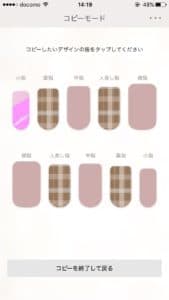

「他の爪にコピー」というボタンがあります。このボタンを使用すると、他の爪にも簡単にデザインをコピーすることが可能。しかし、親指と小指では大きさが全く違いますよね。よって、結局指ごとにデザインしなければ、デザインが崩れてしまいます。
- 画像はずらして移動する
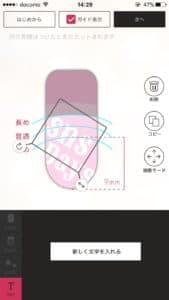
ネイルデザインの終盤になってくると、爪の上に多くの要素が設置されている状況になります。このとき、要素ごとに「選択範囲」のようなものが設定されているようです。小さいパーツは他の要素に埋もれて選択できなくなりますので、大きな要素をずらした上で、小さいパーツを動かしましょう。
- シンプルイズベスト。派手にしすぎない。

ルイネルイネには色・デザイン・フォント、どれもバリエーション多く用意されています。「機能を全部使ってみたい!」という気持ちもわかりますが、実際に使いすぎると大変なことになってしまいますよ!
ルイネルイネの人が言っているように、「色は3色以内に収める」ことを心がけましょう。
- デザインする前にイメージを深める

ルイネルイネで実際にデザインをする前に、頭の中でも、紙の上でもいいので、自分の理想的なデザインをイメージしてみましょう。あらかじめイメージを深めておくことで、スムーズにデザインをすすめることができますよ!
- 色はコピーできる
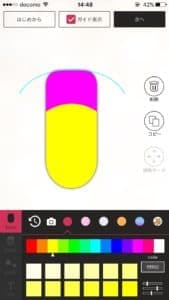
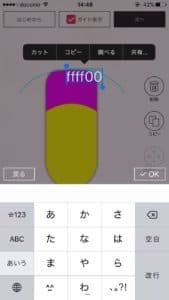
同じ色を使いたい場合は、右下の#fff...と書いてある部分をタップして、コピーしましょう。この番号が、色を識別するためのカラーコードになります。
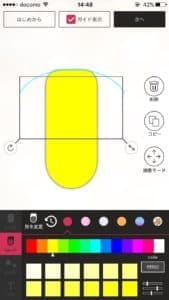
そして、同じ色を使いたい場所にその番号(数値とアルファベット)を貼り付け。これでOKです。
ちなみに、これはカラーコードといって、デザインで色を指定するときに使用する番号です。「カラーコード きれい」や、「カラーパレット」と検索すると、かわいい色の組み合わせが見つかりますよ。
ルイネルイネのSNS要素
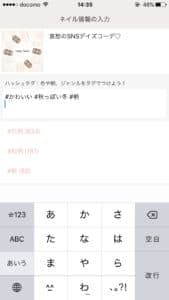
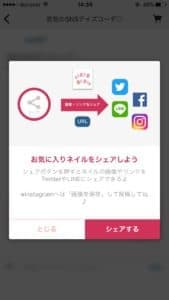
完成したら、自分のデザインを公開してみましょう!(非公開にすることも可能です)
ハッシュタグも必須なので注意しましょう。

公開できました!いかがでしょうか!?笑
ルイネルイネでは、他の人のデザインも見ることができます。


多くの人のネイルデザインを見ることができます。見ているだけでも楽しい!

投稿フォトで、ネイルシールを実際に使ってみた人の写真も見ることができます。
さらに、ネイルシールを見る画面では、左下の「アレンジする」をタップすると、他の人の作成したデザインを自分用にアレンジすることもできます!もちろん、それを注文することも可能です!
ルイネルイネの注文方法
作成したデザインは実際に注文することができます。私の場合は690円でした。

注文したいネイルの画面の左下、「注文する」ボタンをタップします。
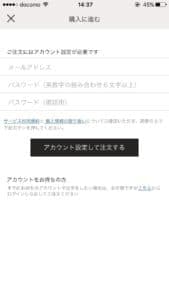

購入に進むためには、まず注文用アカウントを作成する必要があります。さらに住所を入力して、支払い方法を選択しましょう。
※複数注文する場合は、ネイルシールを選んだ上で、右上のカートボタンをタップしてくださいね。
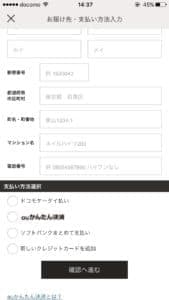
- ドコモケータイ払い
- auかんたん決済
- ソフトバンクまとめて支払い
- クレジットカード払い
携帯電話会社の決済サービスを利用する場合は、アカウント情報を思い出してくださいね!笑
そのまま、指定された情報を入力すると注文完了です。実際に注文してみたので、届き次第レポートさせていただきます!
お得にネイルシールを購入する方法
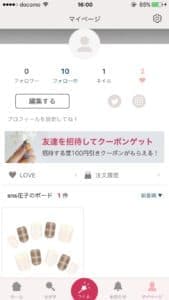

ルイネルイネには、友達を招待すると、そのたびに100円引きになるシステムがあります!
今年いっぱいのサービスなので、急いで招待しましょうね!笑
編集後記

今回は、ネイルアプリLuineLuine(ルイネルイネ)の解説をしました。アプリやネット上で、自分でデザインしたものが家に届く、という形式は今後よりメジャーになってくると思います。今のうちからセルフデザインのテクニックを習得しておきたいですね!
上の画像はルイネルイネのインスタのスクリーンショットです。色んな画像を見て、ネイルデザインの知識を深めていきたいですね\(^o^)/
 ネイル デザイン無料アプリ Luine Luine ネイルシールも作れる
ネイル デザイン無料アプリ Luine Luine ネイルシールも作れるカテゴリ: ライフスタイル
現在の価格: 無料
- ネイルシールが作れるアプリ | ルイネルイネ Luine Luine


